2014 OPEL INSIGNIA navigation system
[x] Cancel search: navigation systemPage 67 of 139

Navigation67
dina specifika krav. När du skapat
egna intressepunkter kan du ladda
ner dem till infotainmentsystemet.
För varje intressepunkt anger du
GPS-koordinater (longitud- och lati‐
tudvärden) för respektive position och ett beskrivande namn.
När du har hämtat POI-uppgifterna till
infotainmentsystemet hittar du re‐
spektive POI-punkter som valbara
mål i Mina POIs -menyn, se "Välja en
intressepunkt" i kapitlet "Målinmat‐
ning" 3 68.
Skapa en textfil med POI-data
Skapa en textfil (t.ex. genom att an‐
vända ett enkelt textredigeringspro‐
gram) med ett slumpmässigt namn
och filtillägget .poi, t.ex. "Toms‐
POI.poi".
Mata in POI-data i textfilen i följande
format:
Longitud, latitud, "Namn på POI",
"Extra information", "Telefonnummer"
Exempel: 7.0350000, 50.6318040,
"Michaels hem", "Bonn, Hellweg 6",
"02379234567" , se bilden ovan.
GPS-koordinaterna måste uttryckas i
decimalgrader och kan hämtas, t.ex.
från en topografisk karta.
Extrainformationen och telefonnum‐
mersträngarna är tillval.
POI-namnet och den extra informa‐
tionssträngen får inte överskriva 60
tecken var. Telefonnummersträngen
får inte överskrida 30 tecken.
POI-data för varje måladress måste
matas in på en separat enkelrad, se
bilden ovan.
Lagra POI-data på en USB-enhet
I rotkatalogen på en USB-enhet ska‐
par du en mapp med namnet
" myPOIs ", t.ex. "F:\myPOIs ", där "F:\"
är USB-enhetens rotkatalog.
I mappen "myPOIs" sparar du textfi‐
len med dina intressepunkter, t.ex.
"F:\myPOIs\TomasResmålIntresse‐
punkter.poi".
Observera!
Undermappar kan även skapas i
mappen " myPOIs" och flera POI-filer
kan lagras.
Hämta POI-data till
Infotainmentsystemet
Anslut USB-enheten med data för
dina egna intressepunkter till USB-
porten 3 53 på infotainmentsystemet.
Page 68 of 139

68Navigation
Ett meddelande visas därdu ska be‐
kräfta hämtningen.
Efter bekräftelsen hämtas POI-data
till infotainmentsystemet.
De hämtade intressepunkterna kan
sedan väljas som mål via Mina POIs-
menyn, se "Välja en intressepunkt" i kapitlet "Inmatning av mål" 3 68.
Inmatning av mål
Navigationsapplikationenger olika al‐
ternativ för att ställa in ett mål för guid‐ ningen.
Tryck på knappen ; och välj sedan
ikonen NAV för att visa navigations‐
kartan.
Mata in en adress via
tangentbordet
Tryck på skärmknappen MÅL i inter‐
aktionsfältet och välj därefter fliken
ADRESS .
Du kan ange en adress, en korsning
eller namnet på en gata.
Hitta viktig information om landsspe‐ cifik inmatningsordning för destina‐
tionsadresser 3 60.
Observera!
Om en annan inmatningsordning an‐
vänds än den som anges för respek‐ tive land kan systemet får svårt att
hitta målet.
Skriv in den önskade adressen.
Hitta en detaljerad beskrivning om
tangentborden 3 24.
Bekräfta inmatningen genom att välja
skärmknappen Starta i skärmens
övre vänstra hörn.
Om det finns mer än ett möjligt mål
enligt den inmatade informationen
visas en lista över alla matchande
mål. Välj önskad adress.
Detaljvyn för målet visas.
Starta guidningen med Starta-skärm‐
knappen.
Page 69 of 139

Navigation69
Välj en adress i lista med
senaste mål Tryck på skärmknappen MÅL i inter‐
aktionsfältet och välj därefter fliken
SENASTE .
En lista över alla de senast inmatade
målen visas.
Välj en av posterna. Detaljvyn för må‐
let visas.
Starta guidningen med Starta-skärm‐
knappen.
Välj en adress i kontaktlistan
Tryck på skärmknappen MÅL i inter‐
aktionsfältet och välj därefter fliken
KONTAKTER . Kontaktlistan visas.
Snabbfunktionsikon
Om det endast finns en adress lagrad
för en kontakt visas en snabbruttikon
bredvid respektive post i kontaktlis‐
tan.
Tryck på skämknappen y för att direkt
visa vyn med destinationsdetaljer.
Starta guidningen med Starta-skärm‐
knappen.
Kontaktdetaljvy
Om det finns fler än en adress sparad
för en kontakt, välj den önskade kon‐
taktposten. Detaljvyn för kontakter
visas.
Välj en av adresserna som sparats för
kontakten. Detaljvyn för målet visas.
Starta guidningen med Starta-skärm‐
knappen.
Välja en POI En intressepunkt (POI) är en specifik
plats som kan vara av allmänt in‐
tresse, t.ex. en bensinstation, en par‐
keringsplats eller en restaurang.
Data som lagrats i navigationssys‐
temet innehåller ett större antal för‐
definierade intressepunkter, vilket
anges på kartan (om det är aktiverat
3 62).
Du kan även spara enskilda intresse‐
punkter i systemet, se "Skapa och
hämta användardefinierade intresse‐
punkter" i kapitlet "Användning" 3 62.
De här intressepunkterna visas under
Mina POIs i kategorilistan.
Page 72 of 139

72Navigation
Spara respektive mål i kontaktlistan
genom att välja Spara-skärmknap‐
pen. Hitta en detaljerad beskrivning
av hur du sparar en adress i kontakt‐
listan 3 31.
Observera!
Spara -skärmknappen är endast till‐
gänglig om adressen inte redan har
lagrats i systemet.
Favorit
Favoriter kan sparas i nästan alla
skärmvyer. Hitta en detaljerad be‐
skrivning av hur du sparar målfavori‐
ter 3 27.
Guidning Allmän information
Vägledning ges av navigationssys‐
temet via visuella instruktioner och
röstmeddelanden (röstvägledning).
Visuella instruktioner
Visuella anvisningar visas på monito‐ rerna.
Navigeringsröstkommandon
Navigeringsröstkommandon anger
vilken riktning du ska välja när du när‐
mar dig en korsning där du behöver
svänga.
För att aktivera röstkommandofunk‐
tionen och ställa in volymen, se "Rös‐
tinställningar för navigering" nedan.
Starta och avbryta guidning
Starta ruttguidning
Starta guidning till ett nytt mål med
skärmknappen Starta i måluppgifts‐
vyn.
Starta guidning till det senast valda målet med skärmknappen MENY i in‐
teraktionsfältet och välj sedan meny‐ alternativet Återuppta vägl. .
Guidning till det senast valda målet startas om.
Avbryter ruttguidning
Avbryt guidning med skärmknappen
MENY i interaktionsfältet och välj
sedan menyalternativet Ta bort rutt.
Du kan även knacka på pilsymbolen
anger nästa sväng på höger sida av
skärmen för att visa guidningsmenyn
(se guidningsmenyn nedan).
Tryck på skärmknappen AVSLUTA i
interaktionsfältet i guidningsmenyn.
Inställningar för
resvägsberäkning och
vägledning
Navigationsröstinställningar
Tryck på skärmknappen MENY i in‐
teraktionsfältet och välj därefter me‐
nyposten Navigeringsröst
preferenser för att visa respektive un‐
dermeny.
Page 73 of 139
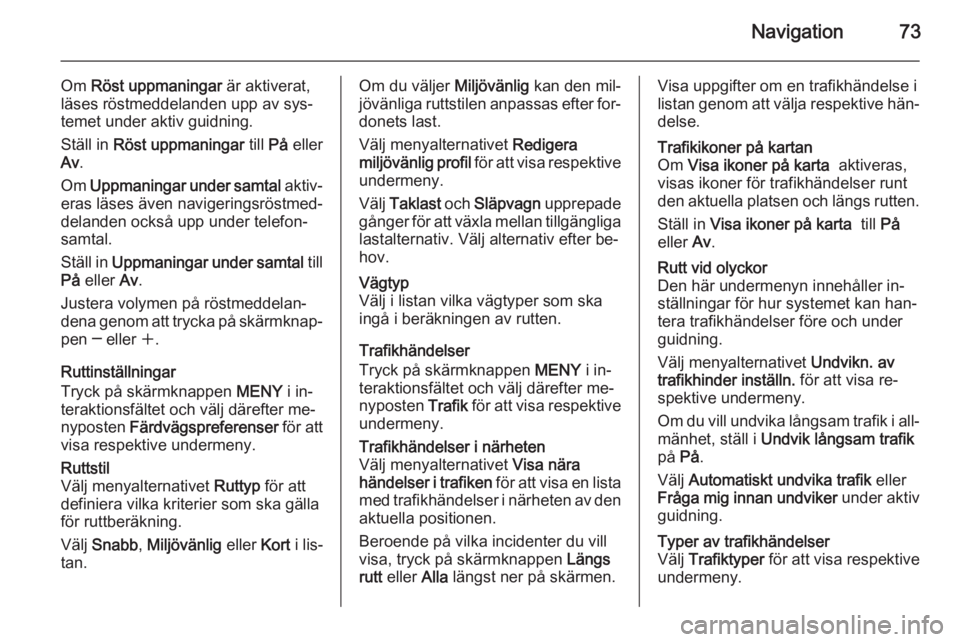
Navigation73
Om Röst uppmaningar är aktiverat,
läses röstmeddelanden upp av sys‐
temet under aktiv guidning.
Ställ in Röst uppmaningar till På eller
Av .
Om Uppmaningar under samtal aktiv‐
eras läses även navigeringsröstmed‐
delanden också upp under telefon‐
samtal.
Ställ in Uppmaningar under samtal till
På eller Av.
Justera volymen på röstmeddelan‐
dena genom att trycka på skärmknap‐ pen ─ eller w.
Ruttinställningar
Tryck på skärmknappen MENY i in‐
teraktionsfältet och välj därefter me‐
nyposten Färdvägspreferenser för att
visa respektive undermeny.Ruttstil
Välj menyalternativet Ruttyp för att
definiera vilka kriterier som ska gälla för ruttberäkning.
Välj Snabb , Miljövänlig eller Kort i lis‐
tan.Om du väljer Miljövänlig kan den mil‐
jövänliga ruttstilen anpassas efter for‐ donets last.
Välj menyalternativet Redigera
miljövänlig profil för att visa respektive
undermeny.
Välj Taklast och Släpvagn upprepade
gånger för att växla mellan tillgängliga lastalternativ. Välj alternativ efter be‐
hov.Vägtyp
Välj i listan vilka vägtyper som ska
ingå i beräkningen av rutten.
Trafikhändelser
Tryck på skärmknappen MENY i in‐
teraktionsfältet och välj därefter me‐
nyposten Trafik för att visa respektive
undermeny.
Trafikhändelser i närheten
Välj menyalternativet Visa nära
händelser i trafiken för att visa en lista
med trafikhändelser i närheten av den
aktuella positionen.
Beroende på vilka incidenter du vill
visa, tryck på skärmknappen Längs
rutt eller Alla längst ner på skärmen.Visa uppgifter om en trafikhändelse i
listan genom att välja respektive hän‐ delse.Trafikikoner på kartan
Om Visa ikoner på karta aktiveras,
visas ikoner för trafikhändelser runt
den aktuella platsen och längs rutten.
Ställ in Visa ikoner på karta till På
eller Av.Rutt vid olyckor
Den här undermenyn innehåller in‐
ställningar för hur systemet kan han‐ tera trafikhändelser före och under
guidning.
Välj menyalternativet Undvikn. av
trafikhinder inställn. för att visa re‐
spektive undermeny.
Om du vill undvika långsam trafik i all‐ mänhet, ställ i Undvik långsam trafik
på På.
Välj Automatiskt undvika trafik eller
Fråga mig innan undviker under aktiv
guidning.Typer av trafikhändelser
Välj Trafiktyper för att visa respektive
undermeny.
Page 74 of 139

74Navigation
Välj vilken typ av trafikhändelser somska undvikas.TMC-stationer
TMC-radiostationerna levererar infor‐
mation om den aktuella trafiksituatio‐
nen som vägs in i beräkningen av rut‐ ten.
Välj TMC-station för att visa respek‐
tive undermeny.
Standardinställningen är Auto där
olika TMC-stationer konsulteras.
Om du vill att en specifik TMC-station ska följas, välj respektive station i lis‐
tan.
Om stationen inte längre tas emot
växlar systemet tillbaka till Auto-funk‐
tionen.
Guidningsmeny
Observera!
Guidningsmenyn kan endast visas
om guidningen är aktiv.
Guidningsmenyn innehåller ytter‐ ligare alternativ för att ändra ruttin‐
ställningar under aktiv guidning.
Visa guidningsmenyn genom att
knacka på pilsymbolen som anger
nästa svängmanöver på höger sida
av skärmen. Ruttguidningsmenyn
visas.
Beroende på vilken typ av rutt du kör
visas ruttguidningsmenyn på olika
sätt.
Normal rutt (ett mål)
Waypoint-resa (flera mål)
Ändra rutt
När guidningen har startat, knacka på pilknappen för att visa guidningsme‐
nyn.
Lägga till en waypoint
Tryck på skärmknappen MÅL i inter‐
aktionsfältet och ange eller välj en ny
adress.
Ett meddelande visas.
Välj skärmknappen Lägg till som
delmål . Rutten räknas om och det nya
målet läggs till som en waypoint på
den aktuella rutten.
Page 75 of 139

Navigation75
Ändra mål
Tryck på skärmknappen MÅL i inter‐
aktionsfältet och ange eller välj en ny
adress.
Ett meddelande visas.
Välj skärmknappen Ställ in nytt mål.
Rutten räknas om till det nya målet.
Avbryta guidning
När guidningen har startat, knacka på pilknappen för att visa guidningsme‐
nyn.
Avbryt guidningen med AVSLUTA-
skärmknappen.
Undanta gator från vägledning
När vägledningen har startats kan du
undanta gator från den tidigare be‐
räknade resvägen.
Rutten räknas om och de gator som
exkluderats tidigare hoppas över.
Knacka på pilknappen för att visas guidningsmenyn och välj UNDVIKA-
fliken. Svänglistan visas (se "Visa
svänglistan" nedan).
Välj den gata, motorväg eller korsning
du vill undvika. Ett meddelande visas.Välj önskat avståndsalternativ.
Respektive gata eller motorväg visas
i avsnittet Områden som har
undvikits längst upp i svänglistan och
anges med en röd 9.
Observera!
Områden som har undvikits -avsnit‐
tet innehåller även vägar som auto‐
matiskt undviks av systemet på
grund av trafikhändelser.
Om du vill ta med den undvikta gatan
eller motorvägen i rutten igen, avmar‐ kera respektive listpost.
Visa svänglistan
I svänglistan visas alla gator längs
den beräknade vägen, med början
från den aktuella platsen.
Knacka på pilknappen för att visas
guidningsmenyn och välj SVÄNG
LISTA -fliken. Svänglistan visas och
nästa manöver läses upp av sys‐
temet.
Följande information kan anges för
varje listpost:
■ Namn på gatan, motorvägen eller motorvägskorsningen.
■ Riktningspil.
■ Avstånd till nästa gata längs resvä‐
gen.
■ Beräknad ankomsttid när du når nästa gata.
Om du vill visa all tillgänglig informa‐
tion om en särskild listpost, välj re‐
spektive post och tryck sedan på
Info -skärmknappen på den översta
raden på skärmen.
Page 77 of 139

Taligenkänning77TaligenkänningAllmän information.......................77
Användning .................................. 79Allmän information
Inbäddad taligenkänning
Infotainmentsystemets inbäddade ta‐
ligenkänning gör att du kan använda
flera av infotainmentsystemets olika
funktioner med hjälp av din röst. Röst‐ styrningen känner igen kommandon
och nummersekvenser oberoende av
vem som ger röstkommandot. Alla
kommandon och nummersekvenser
kan uttalas utan paus mellan orden.
Vid felaktig användning eller felaktiga kommandon ger röstigenkänningen
ett visuellt meddelande eller röstmed‐
delande om detta. Du ombeds sedan att ange kommandot en gång till. Dä‐ rutöver kan röstigenkänningen kvit‐
tera viktiga kommandon och ställer
frågor vid behov.
I allmänhet finns det olika sätt att säga kommandon för att utföra de önskade
åtgärderna. De flesta av dem utom in‐
matning av mål och rösttangenter kan
fyllas i med ett enda kommando.
Om åtgärden kräver mer än ett kom‐
mando för att utföras, gör så här:Med det första kommandot anger du
den typ av åtgärd som ska utföras
som "Inmatning av navigationsmål".
Systemet svarar med meddelanden
som leder dig igenom en dialog för in‐ matning av nödvändig information.Om t.ex. ett mål för guidning krävs,
säg "Navigation" eller "Mata in mål".
Observera!
För att säkerställa att samtal inne i
bilen inte ska leda till att systemets
funktioner aktiveras oavsiktligt kan
taligenkänningen användas först
efter att den har aktiverats.
Viktig informationSpråkstöd ■ Inte alla språk som är tillgängliga i infotainmentsystemets visning är
tillgängliga för röstigenkänning.
■ Om det valda visningsspråket inte stöds av taligenkänningen är tali‐
genkänning inte tillgängligt.
Om så är fallet måste du välja ett
annat språk för skärmen om du vill
styra infotainmentsystemet via rös‐
tinmatning. Om du vill ändra vis‐
ningsspråk, se "Språk" i kapitlet
"Systeminställningar" 3 41.